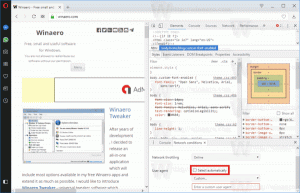Kako prikazati skrivene datoteke u sustavu Windows 10
Prema zadanim postavkama, Windows 10 ne prikazuje skrivene mape i datoteke. Ako datoteka ili mapa imaju atribut "hidden", neće biti vidljivi u File Exploreru. Ovu značajku možete koristiti za brzo sakrijte željenu stavku. Evo kako možete vidjeti mape i datoteke koje ste već sakrili u sustavu Windows 10.
Oglas
Kada su vidljive, ikone skrivenih datoteka i mapa izgledaju zatamnjene u Exploreru, tako da možete brzo reći da imaju postavljeni skriveni atributi.

Za prikaz skrivenih datoteka u sustavu Windows 10, učinite sljedeće.
Otvorena File Explorer. Ne morate otvarati nijedno određeno mjesto. Međutim, ako znate mapu koja sadrži skrivene datoteke, otvorite je.
U korisničkom sučelju vrpce Explorera idite na karticu Prikaz.
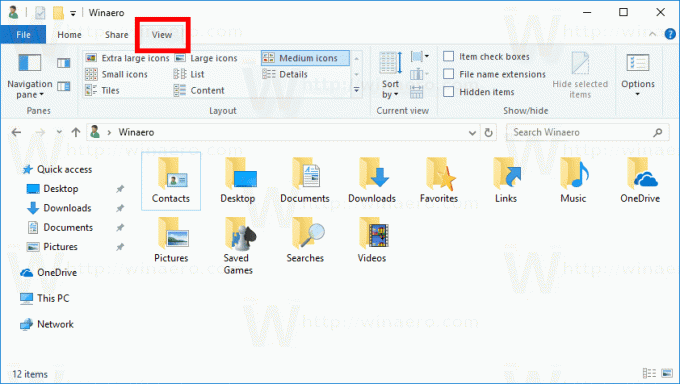
Tamo označite potvrdni okvir Skrivene stavke. Skrivene datoteke sada će se prikazati u prozoru File Explorer. Primijetite kako izgledaju izblijedjele (što se također pojavljuju kada ih izrežete) jer imaju skriveni atribut:

Alternativno, ista se opcija može omogućiti korištenjem opcija mape i pretraživanja. Korisno je ako imate onemogućio traku u File Exploreru.
Otvorite upravljačku ploču i idite na Izgled i personalizacija -> Opcije File Explorera (zove se Opcije mape prije Windows 10).

Ili također možete otvoriti File Explorer. Ako je traka omogućena, kliknite Datoteka -> Promjena mape i mogućnosti pretraživanja. Ako ste onemogućili traku pomoću alata kao što je Winaero Ribbon Disabler, pritisnite F10 -> kliknite izbornik Alati - Opcije mape.

Prijeđite na karticu Prikaz i omogućite opciju "Prikaži skrivene datoteke, mape i pogone".
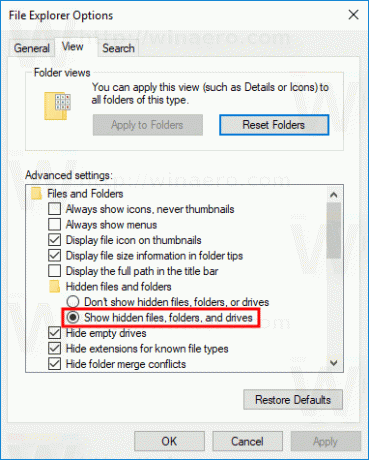
Ovaj dijaloški okvir ima još jednu opciju za prikaz skrivenih datoteka s atributom sustava. Ako poništite opciju "Sakrij zaštićene datoteke operativnog sustava", vidjet ćete sistemske datoteke u File Exploreru koje su također skrivene.

Ne preporučamo da mijenjate ili brišete ove datoteke operativnog sustava osim ako ne znate što radite, stoga je bolje ne ostavljati opciju označenu. Također, ove skrivene datoteke sustava će se prikazati samo kada je omogućena opcija prikazivanja uobičajenih skrivenih datoteka.
Također, imajte na umu da su upute u ovom članku primjenjive samo na trenutni korisnički račun na koji ste prijavljeni. Neće promijeniti vidljivost skrivenih datoteka i mapa za druge korisnike.
Ove GUI opcije se također mogu podesiti u Registry. Otvorite uređivač registra aplikacija i idite na sljedeći ključ registra:
HKEY_CURRENT_USER\SOFTWARE\Microsoft\Windows\CurrentVersion\Explorer\Advanced

Tamo stvorite 32-bitnu DWORD vrijednost pod nazivom Hidden. Ako ova vrijednost već postoji, samo promijenite njezine podatke o vrijednosti u 1 (Omogući skrivene datoteke). Čak i ako jesi pokreće 64-bitnu verziju sustava Windows, još uvijek trebate stvoriti 32-bitnu vrijednost DWORD. Zatim, trebate ponovno pokrenite ljusku Explorera ili odjaviti se i prijaviti ponovno na svoj korisnički račun. Time će skrivene datoteke biti vidljive.
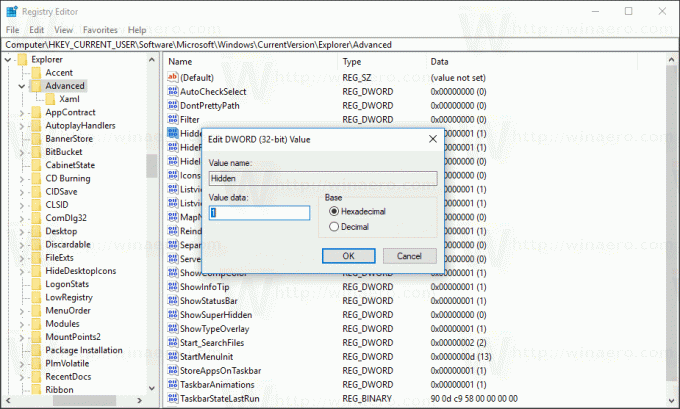
Za prikaz zaštićenih datoteka operacijskog sustava u File Exploreru, stvorite 32-bitnu DWORD vrijednost pod nazivom ShowSuperHidden. Ako ova vrijednost već postoji, promijenite njezine podatke o vrijednosti u 1 (Omogućeno) jer 0 znači onemogućeno.
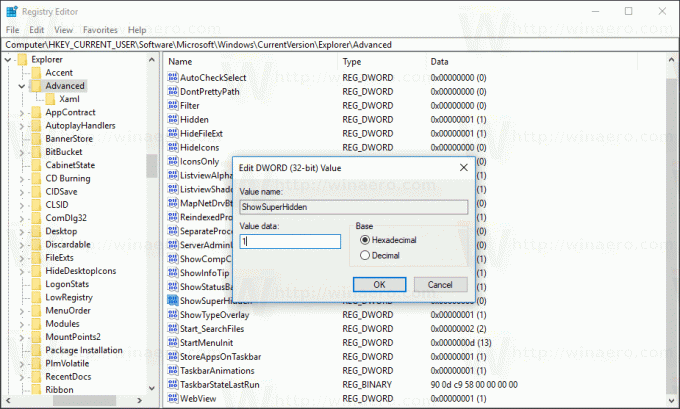
Ako često radite sa skrivenim datotekama, možda će vam biti korisno prebaciti ih izravno iz kontekstnog izbornika. Ugađanje kontekstnog izbornika također je korisno za otkrivanje stavki na radnoj površini. Pogledajte kako se to može učiniti ovdje:
Uključite kontekstni izbornik skrivenih stavki u sustavu Windows 10

Također, možete sakriti odabrane datoteke posebnom naredbom kontekstnog izbornika. Pogledajte kako ga dodati:
Dodajte Sakrij odabrane stavke u kontekstni izbornik u sustavu Windows 10

To je to.